Tabl cynnwys
Mae'r 'RTC Connecting' ar Discord yn neges gyfarwydd y mae defnyddwyr yn ei gweld wrth ymuno â sianel lais ar y platfform. Yn dibynnu ar ansawdd eich cysylltiad, gall y neges hon ymddangos am sawl eiliad.
Fodd bynnag, os bydd y neges RTC Connecting yn aros ymlaen am fwy na munud, mae rhywbeth o'i le ar Discord neu eich cyfrifiadur.
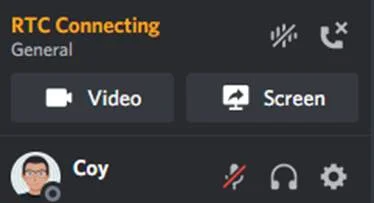
Mae cysylltiad rhwydwaith araf neu ansefydlog fel arfer yn achosi i Discord fynd yn sownd yn y neges 'RTC Connecting'. Mae’n bosibl hefyd nad yw gwasanaethau Discord ar gael ar hyn o bryd neu fod rhai ffeiliau ar eich cyfrifiadur yn llwgr.
Heddiw, byddwn yn dangos i chi’r dulliau gorau o drwsio Discord os yw’n sownd yn y neges ‘RTC Connecting’. Edrychwch ar y post hwn os yw eich problem Discord yn golygu nad yw'n cychwyn yn gywir.
Rhesymau Cyffredin dros Anghytuno Materion Cysylltu RTC
Yn yr adran hon, byddwn yn trafod y rhesymau mwyaf cyffredin a all achosi Discord i fod yn sownd ar y neges 'RTC Connecting'. Gall deall y materion sylfaenol hyn eich helpu i wneud diagnosis a datrys y broblem yn fwy effeithiol.
- Cysylltiad Rhwydwaith Ansefydlog: Cysylltiad rhwydwaith ansefydlog neu araf yw un o'r rhesymau mwyaf cyffredin y tu ôl i 'Discord's' Mater Cysylltu RTC'. Os yw eich cysylltiad rhyngrwyd yn disgyn yn aml neu'n cyflymder isel, efallai y bydd Discord yn ei chael hi'n anodd sefydlu cysylltiad â'i weinyddion, gan achosi iddo aros yn sownd ar y 'RTC Connecting'sgrin.
- Problemau Gweinydd DNS: Fel y soniwyd yn gynharach, mae gweinyddwyr DNS yn gweithredu fel llyfr ffôn y Rhyngrwyd, gan drosi enwau parth i gyfeiriadau IP. Os yw'r gweinydd DNS a ddarperir gan eich ISP i lawr neu ddim yn ymateb, mae'n bosibl na fydd Discord yn gallu cysylltu ag ef, gan achosi'r gwall 'RTC Connecting'.
- Ymyrraeth Mur Tân neu Wrthfeirws: Muriau Tân a gall rhaglenni gwrthfeirws ar eich cyfrifiadur weithiau rwystro neu gyfyngu ar gysylltedd Discord. Os yw'r mesurau diogelwch hyn yn ystyried Discord fel bygythiad posibl, byddant yn atal yr ap rhag cysylltu'n iawn â'r gweinydd, gan arwain at y neges 'RTC Connecting'.
- Rhwydwaith Hen ffasiwn neu Ap Discord: Gall gyrwyr rhwydwaith hen ffasiwn neu fersiwn hŷn o'r app Discord achosi problemau cydnawsedd, gan atal yr ap rhag gweithredu'n iawn. Mewn achosion o'r fath, gall diweddaru eich gyrwyr rhwydwaith a'r ap Discord ddatrys y broblem.
- Materion Gweinydd Discord: Gall gweinyddwyr Discord weithiau brofi problemau neu fynd i lawr ar gyfer cynnal a chadw. Gall hyn arwain at ddefnyddwyr yn methu â chysylltu â sianeli llais, gan arwain at y sgrin ‘RTC Connecting’. Mewn achosion o'r fath, aros i Discord ddatrys y mater yn aml yw'r unig ateb.
- Gosodiadau Rhanbarthol Discord: Os ydych wedi'ch cysylltu â gweinydd Discord sydd wedi'i leoli ymhell o'ch lleoliad daearyddol , efallai y byddwch yn profi problemau cysylltiad, gan gynnwys y 'CTFfGwall cysylltu. Gall newid eich gosodiadau rhanbarthol i gyd-fynd â'ch lleoliad ddatrys hyn.
- Gosodiadau Ansawdd Gwasanaeth (QoS): Er bod gosodiadau QoS wedi'u cynllunio i wneud y gorau o'ch profiad Discord, efallai na fydd rhai llwybryddion neu ISPs yn ymdopi y gosodiadau hyn yn gywir, gan arwain at broblemau cysylltiedig â rhwydwaith. Gall analluogi QoS weithiau ddatrys y mater 'RTC Connecting'.
Drwy ddeall y rhesymau cyffredin hyn, gallwch chi nodi'n well achos y gwall 'RTC Connecting' yn Discord a chymhwyso'r atebion priodol a grybwyllir yn y erthygl.
Sut i Drwsio Gwall Cysylltu Discord RTC
Trwsio 1: Ailgychwyn Discord
Y ffordd hawsaf i drwsio'r gwall hwn ar Discord yw ailgychwyn yr ap ar eich cyfrifiadur. Mae gwneud hyn yn caniatáu i'r ap ail-gychwyn ei adnoddau a chael gwared ar unrhyw fygiau dros dro a allai fod wedi digwydd pan ymunoch â sianel lais.
Dilynwch y camau isod i ailgychwyn Discord ar eich cyfrifiadur:
- Yn gyntaf, pwyswch Allwedd Windows + X ar eich bysellfwrdd i agor y Ddewislen Mynediad Cyflym.
- Cliciwch ar y Rheolwr Tasg i'w lansio ac ewch i'r tab Prosesau.
3. Nawr, dewch o hyd i Discord o'r rhestr o raglenni sy'n rhedeg ar eich system.
4. Yn olaf, cliciwch ar Discord a gwasgwch y botwm Diwedd Tasg i'w atal rhag rhedeg.

Ceisiwch ymuno â sianel lais arall ar ôl ailgychwyn Discord i wirio a yw'r broblem wedi'i datrys.
Trwsio 2 : Ailgychwyn EichCyfrifiadur
Mae'n bosibl bod eich addaswyr rhwydwaith neu yrwyr wedi dod ar draws gwall dros dro, sy'n achosi ansefydlogrwydd yn eich cysylltiad rhwydwaith. Mae hyn yn ei gwneud hi'n anodd i Discord neu unrhyw raglen gyfathrebu gyda'u gweinyddwyr priodol.
I drwsio hyn, ailgychwynnwch eich cyfrifiadur i ail-lwytho eich adnoddau system a'ch gyrwyr:
- Cliciwch ar y Windows eicon ar gornel chwith isaf eich dangosydd i gael mynediad i'r Ddewislen Cychwyn.
- Nawr, cliciwch ar y botwm Power a dewiswch Ailgychwyn.

3. Arhoswch i'ch system weithredu ailgychwyn, a all gymryd sawl eiliad.
Ewch yn ôl i Discord wedyn a gwiriwch a yw'r ap yn dal i fynd yn sownd ar y neges 'RTC Connecting'.
Trwsio 3: Newid Eich DNS
Gweinydd DNS yw llyfr ffôn y rhyngrwyd, sy'n trosi enwau parth i gyfeiriad IP gweinyddwyr a gwefannau. Heb hyn, byddwn yn cael ein gorfodi i roi rhifau cymhlyg ar focsys URL yn lle enwau gwefannau syml fel Google.com neu Facebook.com.
Os yw Discord yn sownd ar y neges 'RTC Connecting', rhagosodiad eich ISP Mae'n bosib nad yw DNS ar gael.
I drwsio hyn, dilynwch y camau isod i newid eich DNS:
- Yn gyntaf, pwyswch Allwedd Windows + R ar eich bysellfwrdd i gael mynediad i'r Run Command Box .
- Teipiwch ncpa.cpl a gwasgwch Enter i gael mynediad i'ch Network Connections.

3. De-gliciwch ar eich rhwydwaith presennol a dewis Priodweddau.
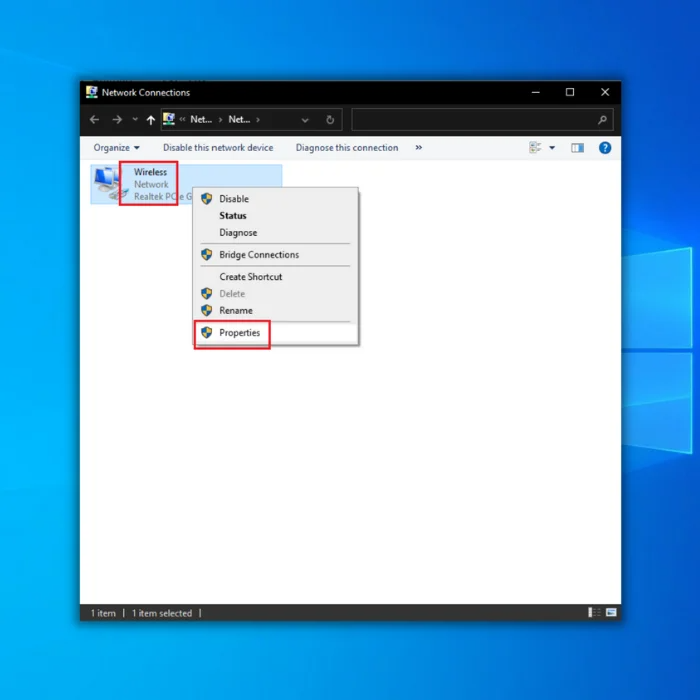
4. Cliciwch ddwywaith ar y RhyngrwydFersiwn Protocol 4 (TCP/IPv4) a dewiswch 'Defnyddiwch y cyfeiriad gweinydd DNS Canlynol.
5. Rhowch y DNS canlynol a chadw'r newidiadau wedyn:
- Gweinydd DNS a ffefrir: 8.8.8.8
- Gweinydd DNS arall: 8.8.4.4

Ar ôl ei wneud, ewch yn ôl i Discord a gwiriwch a yw'r broblem wedi'i datrys.
Trwsio 4: Ailosod Eich Cyfeiriad IP
Ar ôl newid eich DNS, dylech hefyd fflysio'ch gweinydd DNS blaenorol ac ailosod eich cyfeiriad IP.
Dilynwch y camau isod i'ch arwain drwy'r broses:
- Pwyswch Allwedd Windows + X ar eich bysellfwrdd a chliciwch ar Command Prompt (Admin).<9
 2. Yn yr Anogwr Gorchymyn, rhowch y llinellau canlynol fesul un:
2. Yn yr Anogwr Gorchymyn, rhowch y llinellau canlynol fesul un:- ipconfig /flushdns
- ipconfig /pawb
- ipconfig / release
- ipconfig /renew
3. Ar ôl ei wneud, caewch yr Anogwr Gorchymyn ac ailgychwynwch eich cyfrifiadur.
Ewch yn ôl i Discord ar ôl ailgychwyn eich system a gwiriwch a fyddwch chi'n dal i weld y neges 'RTC Connecting'.
Trwsio 5: Newid Rhanbarth Eich Gweinydd Discord
Mae gan Discord sawl gweinydd ar gael mewn gwahanol ranbarthau. Os byddwch yn gweld y gwall 'RTC Connecting' o hyd wrth ymuno â sianel lais, gwnewch yn siŵr eich bod yn dewis y gweinydd agosaf ar gyfer eich ardal.
I wneud hyn, dilynwch y canllaw cam wrth gam isod:<1
- Yn gyntaf, dewiswch Sianel Llais rydych chi am ymuno â hi a chliciwch ar yr eicon Gear i olyguy sianel.
2. Nawr, cliciwch ar Overview a dewch o hyd i'r tab Rhanbarth Diystyru.
3. Dewiswch y gweinydd agosaf yn eich lleoliad a chau'r tab Gosodiadau wedyn.
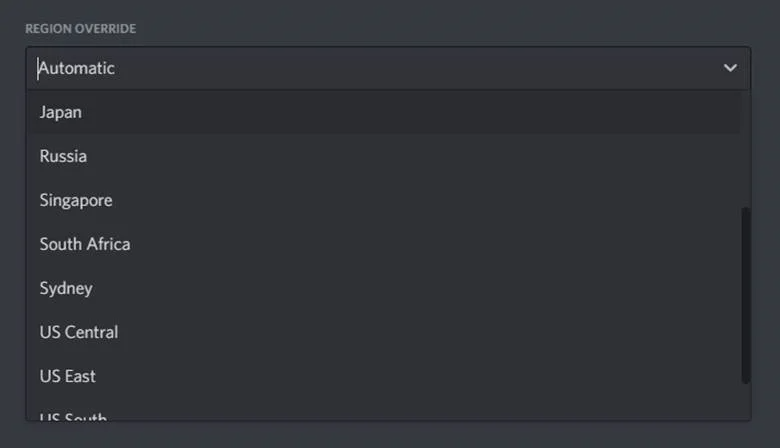
Ceisiwch ymuno â'ch sianel llais eto i weld a yw'r broblem wedi'i datrys.
Trwsio 6: Diffodd QoS
Tra bod yr opsiwn hwn yn gwella perfformiad ar yr ap Discord ac yn lleihau hwyrni ar y sgwrs llais, gall rhai ISPs neu lwybryddion gamymddwyn, gan arwain at broblemau cysylltiedig â rhwydwaith, fel y nodir yn y nodyn isod y Gosodiadau QoS ar Discord.<1
Os ydych yn gweld y neges 'RTC Connecting' ar Discord o hyd, ceisiwch ddiffodd QoS a gweld a yw'r broblem yn diflannu.
- Ar Gosodiadau Discord, cliciwch ar Voice & Sain.
- Nawr, sgroliwch i lawr a chwiliwch am Ansawdd y Gwasanaeth.
- Yn olaf, analluoga'r nodwedd hon ar Discord ac ailgychwynwch yr ap.
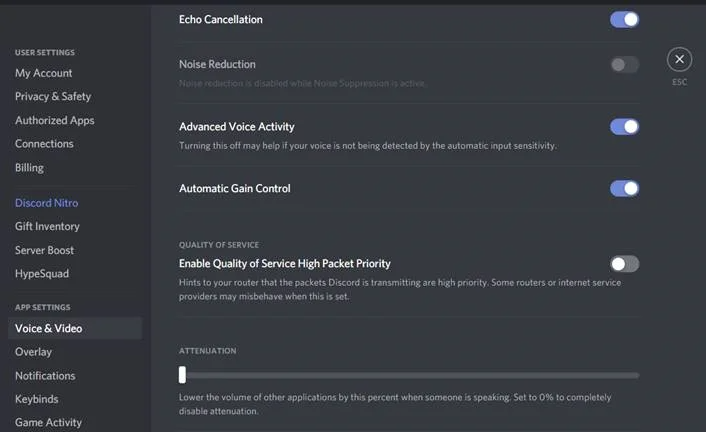
Os mae'r broblem yn parhau, ewch ymlaen i'r dull canlynol isod i ddatrys y broblem.
Trwsio 7: Diweddaru'ch Gyrrwr Rhwydwaith
Gan fod y mater hwn yn ymwneud yn bennaf â phroblemau rhwydwaith, rydym yn argymell gwirio a oes diweddariadau sydd ar gael ar gyfer eich gyrwyr rhwydwaith.
Edrychwch ar y camau isod i wirio a oes diweddariadau ar gyfer eich gyrrwr rhwydwaith:
- Yn gyntaf, pwyswch y Allwedd Windows + X ar eich bysellfwrdd a chliciwch ar Device Manager .

2. Cliciwch ar Addasyddion Rhwydwaith a dewiswch eich Gyrrwr Rhwydwaith cyfredol.
3. De-gliciwch ar eich Gyrrwr Rhwydwaith a dewiswch Diweddaru Gyrrwr .
4. Dilynwch yr awgrymiadau ar y sgrin i osod y gyrwyr diweddaraf ar gyfer eich dyfais ac ailgychwynwch eich system.
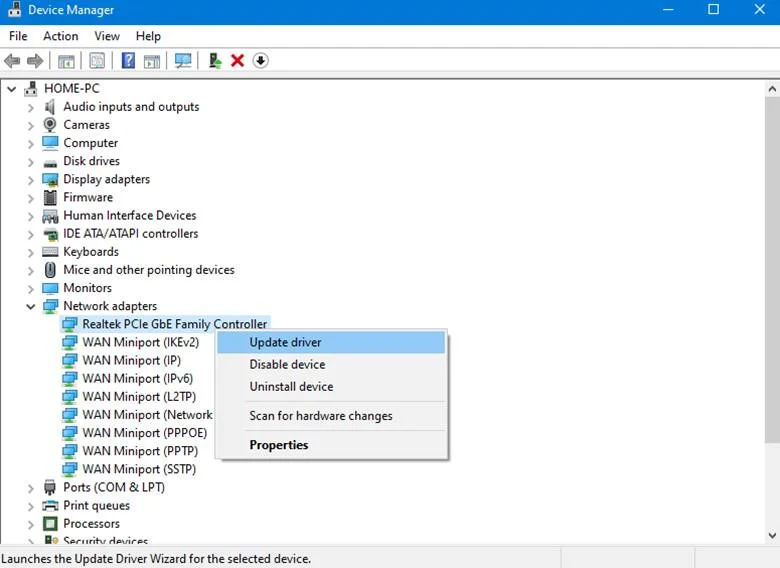
Ewch yn ôl i Discord ar ôl diweddaru eich gyrwyr a gwiriwch a fyddwch chi'n dal i fynd yn sownd ar y 'RTC Connecting' neges wrth ymuno â sianel llais.
Trwsio 8: Ailosod Discord
Os na allwch ymuno â sianel lais ar Discord o hyd, ceisiwch ailosod yr ap i sicrhau bod gennych chi sy'n gweithio ac wedi'i ddiweddaru copi o'r rhaglen ar eich cyfrifiadur.
Dilynwch y canllaw isod i ailosod Discord ar eich cyfrifiadur:
- Yn gyntaf, agorwch y Panel Rheoli ar eich cyfrifiadur a chliciwch ar Dadosod Rhaglen.
2. Dewch o hyd i Discord o'r rhestr o raglenni sydd wedi'u gosod ar eich system.
3. De-gliciwch ar Discord a chliciwch ar Uninstall i ddileu'r rhaglen.

Ewch i wefan swyddogol Discord ar ôl ei ddadosod i lawrlwytho'r gosodwr. Unwaith y bydd yr ap wedi'i ailosod, ewch yn ôl i'ch cyfrif a gwiriwch a allwch chi ymuno â sianeli llais yn llwyddiannus.
Os yw'r broblem yn parhau, ceisiwch ddefnyddio'r fersiwn gwe o Discord yn y cyfamser neu ewch i'r Ganolfan Gymorth i adrodd am y mater i'w cymorth cwsmeriaid.
Cwestiynau Cyffredin:
sut i drwsio sownd ar gysylltu RTC?
Os yw'ch cyfrifiadur yn sownd ar y sgrin “RTC Connecting”, mae'n yn cael trafferth cysylltu â'ch darparwr gwasanaeth rhyngrwyd. Byddwch ynangen newid i'r cyfeiriadau gweinydd DNS canlynol i drwsio hyn. Y ffordd hawsaf o wneud hyn yw defnyddio'r gweinyddion DNS Google, sef 8.8.8.8 a 8.8.4.4.
Sut i drwsio cysylltiad Discord RTC yn sownd?
Mae yna ychydig o bethau sydd yn gallu achosi i'r gwall “Discord RTC Connecting” ddigwydd. Un yw os bydd eich storfa DNS yn cael ei lygru. I drwsio hyn, gallwch geisio fflysio eich storfa DNS.
Achos posib arall yw problem gyda'ch cysylltiad rhyngrwyd. Ceisiwch ailgychwyn eich llwybrydd neu fodem i weld a yw hynny'n datrys y broblem.
Beth yw blaenoriaeth uchel ansawdd gwasanaeth y pecyn?
Mae defnyddio Blaenoriaeth Pecyn Uchel o Ansawdd y Gwasanaeth yn broses sy'n helpu i sicrhau bod pecynnau'n cael eu danfon yn brydlon. Mae hyn yn arbennig o bwysig ar gyfer cymwysiadau amser-sensitif fel VoIP neu ffrydio fideo.
Drwy roi blaenoriaeth uchel i becynnau ar gyfer rhai mathau o draffig, gall y llwybrydd roi triniaeth ffafriol i'r pecynnau hynny a sicrhau eu bod yn cael eu dosbarthu'n gyflym ac yn effeithlon.
Pam mae Discord yn aros yn sownd ar gysylltiad RTC ?
Mae yna ychydig o resymau am hyn. Yn gyntaf, mae Discord yn defnyddio CDU yn lle TCP ar gyfer ei gysylltiadau llais. Mae hyn yn golygu nad oes angen yr ysgwyd llaw cyson sydd ei angen ar TCP, gan leihau cuddni.
Yn ail, mae Discord yn defnyddio canfod gweithgaredd llais (VAD) i benderfynu pryd mae defnyddiwr yn siarad. Mae hyn yn helpu i leihau faint o ddata sydd ei angenanfon gan mai dim ond y rhannau o'r sain lle mae rhywun yn siarad sy'n cael eu hanfon.
A ddylwn i droi ymlaen galluogi ansawdd gwasanaeth blaenoriaeth pecyn uchel yn yr Ap Discord?
Wrth alluogi ansawdd gwasanaeth, uchel blaenoriaeth pecyn yn cael ei droi ymlaen; mae'n caniatáu ar gyfer blaenoriaethu pecynnau fel eu bod yn cael eu trin mewn modd mwy effeithlon. Gall hyn fod yn fuddiol mewn sefyllfaoedd lle mae llawer o draffig a thagfeydd. Fodd bynnag, mae'n bwysig nodi nad yw'r gosodiad hwn bob amser yn angenrheidiol a gall achosi mwy o broblemau nag y mae'n eu datrys.
Sut mae osgoi wal dân Windows ar gyfer yr ap Discord?
I osgoi'r Wal dân Windows ar gyfer yr App Discord, bydd angen i chi ychwanegu eithriad. I wneud hyn, ewch i'ch gosodiadau Windows Firewall a chlicio "Ychwanegu app." Dewiswch yr App Discord o'r rhestr o apiau a chlicio "Ychwanegu." Unwaith y byddwch wedi ychwanegu'r Ap Discord at eich rhestr eithriadau, bydd yn gallu osgoi'ch wal dân.

